手把手教你用JS开发酷炫的多功能Markdown编辑器
“纵有疾风来,人生不言弃”,这句话送给正在学习文章的朋友们,也希望在阅读本文《手把手教你用JS打造多功能Markdown编辑器》后,能够真的帮助到大家。我也会在后续的文章中,陆续更新文章相关的技术文章,有好的建议欢迎大家在评论留言,非常感谢!
实现Markdown编辑器的核心在于选择解析器和编辑器。①解析器可选用marked.js、showdown.js或markdown-it.js等现成库,能快速将Markdown转换为HTML;②编辑器可通过<textarea>实现基础功能,或使用CodeMirror、Ace等富文本编辑器提升体验;③实时预览需监听input事件并调用解析器转换内容;④图片上传需前后端协作,前端处理文件读取与上传,后端接收并存储文件,返回URL生成Markdown链接插入编辑器;⑤选型解析器时应考虑性能、兼容性、扩展性等因素;⑥实现多功能如语法高亮、快捷键、工具栏和自动保存等可进一步优化用户体验。

Markdown编辑器,说白了,就是把用户输入的Markdown文本,实时或者稍后转换成HTML,方便阅读。JavaScript在前端就能搞定这个事儿,而且能做出各种花样。
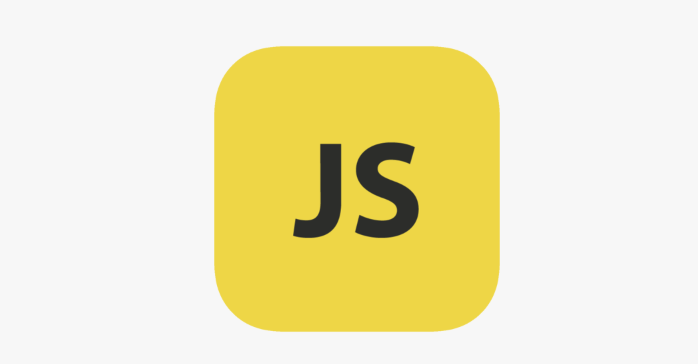
解决方案
JavaScript实现Markdown编辑器,核心在于两部分:Markdown解析器和编辑器本身。
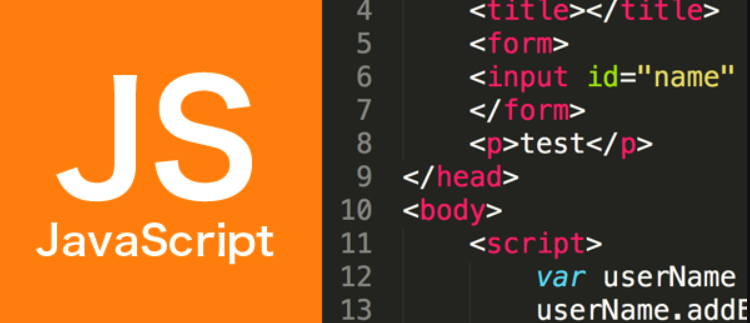
Markdown解析器:
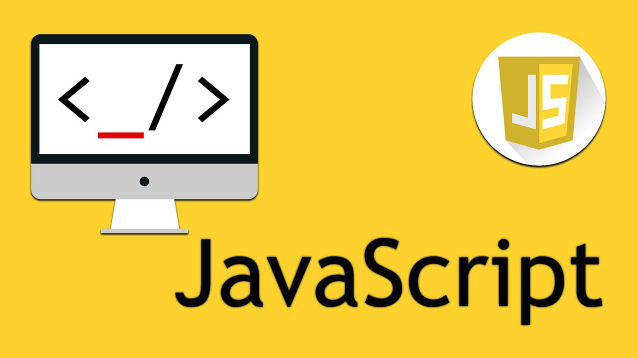
选择现成的库: 这是最省事的办法。像
marked.js、showdown.js、markdown-it.js都是不错的选择。它们已经帮你处理了各种Markdown语法,你只需要引入库,然后调用它的方法,就能把Markdown文本转换成HTML。// 引入marked.js const marked = require('marked'); // Markdown文本 const markdownText = '# Hello, Markdown!'; // 转换为HTML const html = marked(markdownText); // 输出HTML console.log(html); // <h1 id="hello-markdown">Hello, Markdown!</h1>自己写解析器: 如果你想挑战一下自己,或者对解析过程有特殊需求,可以尝试自己写。这会比较复杂,需要了解Markdown的语法规则,然后用正则表达式或者状态机来解析。不推荐新手这么做,除非你真的很有兴趣。
编辑器:
使用
<textarea>: 最简单的编辑器就是一个<textarea>。用户在里面输入Markdown文本,然后通过JavaScript监听input事件,实时把文本转换成HTML,显示在另一个里。<textarea id="markdown-input"></textarea> <div id="html-output"></div> <script> const input = document.getElementById('markdown-input'); const output = document.getElementById('html-output'); input.addEventListener('input', function() { output.innerHTML = marked(input.value); }); </script>使用富文本编辑器: 如果你想提供更高级的编辑体验,比如实时预览、语法高亮、快捷键等,可以使用富文本编辑器。像
CodeMirror、Ace、TinyMCE都可以集成Markdown模式。// 使用CodeMirror const editor = CodeMirror.fromTextArea(document.getElementById("markdown-input"), { mode: "markdown", lineNumbers: true, theme: "default" }); editor.on("change", function(cm, change) { document.getElementById("html-output").innerHTML = marked(cm.getValue()); });多功能实现:
- 实时预览: 上面已经实现了。
- 语法高亮: 使用富文本编辑器或者自己写代码实现。
- 快捷键: 监听键盘事件,实现快捷键插入Markdown语法。
- 工具栏: 添加工具栏,提供常用的Markdown语法按钮。
- 图片上传: 实现图片上传功能,自动生成Markdown图片链接。
- 自动保存: 定时保存Markdown文本到本地存储或者服务器。
如何选择合适的Markdown解析器?
选择Markdown解析器,主要考虑以下几个因素:
- 性能: 解析速度要快,尤其是在实时预览的情况下。
- 兼容性: 要兼容各种Markdown语法,包括CommonMark规范。
- 扩展性: 要支持自定义扩展,方便添加特殊功能。
- 大小: 库的大小要尽可能小,避免影响页面加载速度。
- 活跃度: 选择活跃维护的库,能及时修复bug和添加新功能。
marked.js、showdown.js、markdown-it.js都是不错的选择,可以根据自己的需求进行比较。markdown-it.js的扩展性比较好,可以方便地添加各种插件。如何实现Markdown编辑器的实时预览功能?
实时预览的关键在于监听编辑器的
input事件,然后立即把Markdown文本转换成HTML,显示在预览区域。监听
input事件:const input = document.getElementById('markdown-input'); input.addEventListener('input', function() { // 在这里进行转换和显示 });转换Markdown文本:
const markdownText = input.value; const html = marked(markdownText);
显示HTML:
const output = document.getElementById('html-output'); output.innerHTML = html;
把这三步放在一起,就实现了实时预览功能。但是,如果Markdown文本比较大,频繁地进行转换可能会影响性能。可以考虑使用
debounce或者throttle技术,减少转换的频率。如何实现Markdown编辑器的图片上传功能?
图片上传功能稍微复杂一些,需要处理文件上传、服务器存储、生成Markdown链接等环节。
前端:
添加文件选择控件:
<input type="file" id="image-upload" accept="image/*">
监听
change事件:const upload = document.getElementById('image-upload'); upload.addEventListener('change', function() { const file = upload.files[0]; // 在这里进行上传 });读取文件内容:
const reader = new FileReader(); reader.onload = function(e) { const base64 = e.target.result; // 在这里上传base64数据 } reader.readAsDataURL(file);上传到服务器: 使用
XMLHttpRequest或者fetchAPI,把文件或者base64数据上传到服务器。
后端:
- 接收文件: 接收前端上传的文件或者base64数据。
- 存储文件: 把文件存储到服务器的某个目录,或者云存储服务(比如AWS S3、阿里云OSS)。
- 返回链接: 返回图片的URL地址。
前端:
接收链接: 接收服务器返回的图片URL地址。
生成Markdown链接:
const imageUrl = '服务器返回的URL地址'; const markdownLink = ``;插入到编辑器: 把Markdown链接插入到编辑器的光标位置。
这个过程比较复杂,需要前后端配合。可以考虑使用现成的图片上传服务,比如七牛云、又拍云,它们提供了API和SDK,可以简化上传流程。
本篇关于《手把手教你用JS开发酷炫的多功能Markdown编辑器》的介绍就到此结束啦,但是学无止境,想要了解学习更多关于文章的相关知识,请关注golang学习网公众号!
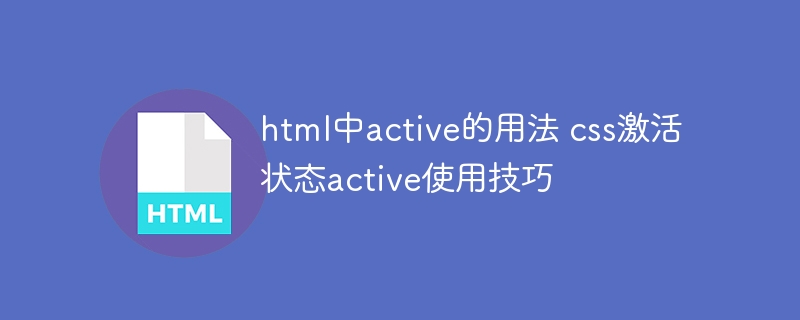 HTML中CSS:active伪类实现技巧大放送
HTML中CSS:active伪类实现技巧大放送
- 上一篇
- HTML中CSS:active伪类实现技巧大放送
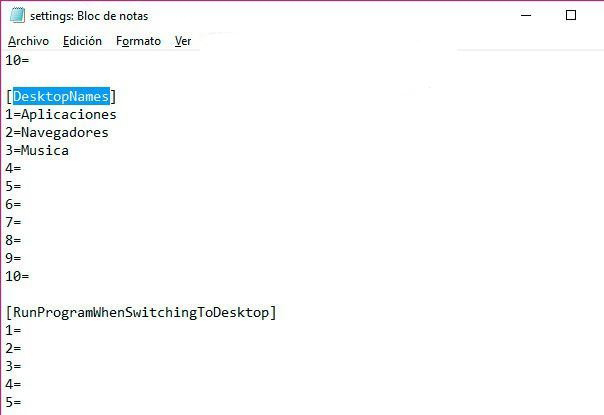
- 下一篇
- Win10虚拟桌面改名教程,小白也能轻松学会!
-

- 文章 · 前端 | 7小时前 |
- CSSz-index层级控制全攻略
- 394浏览 收藏
-

- 文章 · 前端 | 7小时前 |
- PostCSS插件配置全攻略
- 258浏览 收藏
-

- 文章 · 前端 | 7小时前 | 背景 CSS渐变 linear-gradient radial-gradient 颜色停点
- CSS渐变色详解:linear-gradient与radial-gradient用法
- 402浏览 收藏
-

- 文章 · 前端 | 8小时前 | 主题切换 color属性 currentColor 颜色统一管理 减少重复代码
- CSScurrentColor统一颜色管理技巧
- 160浏览 收藏
-

- 文章 · 前端 | 8小时前 |
- CSS导入外部样式表方法详解
- 189浏览 收藏
-

- 文章 · 前端 | 8小时前 |
- WebCryptoAPI:JavaScript密码学实战教程
- 140浏览 收藏
-

- 文章 · 前端 | 8小时前 |
- JS对象属性变化监听全解析
- 310浏览 收藏
-

- 前端进阶之JavaScript设计模式
- 设计模式是开发人员在软件开发过程中面临一般问题时的解决方案,代表了最佳的实践。本课程的主打内容包括JS常见设计模式以及具体应用场景,打造一站式知识长龙服务,适合有JS基础的同学学习。
- 543次学习
-

- GO语言核心编程课程
- 本课程采用真实案例,全面具体可落地,从理论到实践,一步一步将GO核心编程技术、编程思想、底层实现融会贯通,使学习者贴近时代脉搏,做IT互联网时代的弄潮儿。
- 516次学习
-

- 简单聊聊mysql8与网络通信
- 如有问题加微信:Le-studyg;在课程中,我们将首先介绍MySQL8的新特性,包括性能优化、安全增强、新数据类型等,帮助学生快速熟悉MySQL8的最新功能。接着,我们将深入解析MySQL的网络通信机制,包括协议、连接管理、数据传输等,让
- 500次学习
-

- JavaScript正则表达式基础与实战
- 在任何一门编程语言中,正则表达式,都是一项重要的知识,它提供了高效的字符串匹配与捕获机制,可以极大的简化程序设计。
- 487次学习
-

- 从零制作响应式网站—Grid布局
- 本系列教程将展示从零制作一个假想的网络科技公司官网,分为导航,轮播,关于我们,成功案例,服务流程,团队介绍,数据部分,公司动态,底部信息等内容区块。网站整体采用CSSGrid布局,支持响应式,有流畅过渡和展现动画。
- 485次学习
-

- ChatExcel酷表
- ChatExcel酷表是由北京大学团队打造的Excel聊天机器人,用自然语言操控表格,简化数据处理,告别繁琐操作,提升工作效率!适用于学生、上班族及政府人员。
- 3193次使用
-

- Any绘本
- 探索Any绘本(anypicturebook.com/zh),一款开源免费的AI绘本创作工具,基于Google Gemini与Flux AI模型,让您轻松创作个性化绘本。适用于家庭、教育、创作等多种场景,零门槛,高自由度,技术透明,本地可控。
- 3405次使用
-

- 可赞AI
- 可赞AI,AI驱动的办公可视化智能工具,助您轻松实现文本与可视化元素高效转化。无论是智能文档生成、多格式文本解析,还是一键生成专业图表、脑图、知识卡片,可赞AI都能让信息处理更清晰高效。覆盖数据汇报、会议纪要、内容营销等全场景,大幅提升办公效率,降低专业门槛,是您提升工作效率的得力助手。
- 3436次使用
-

- 星月写作
- 星月写作是国内首款聚焦中文网络小说创作的AI辅助工具,解决网文作者从构思到变现的全流程痛点。AI扫榜、专属模板、全链路适配,助力新人快速上手,资深作者效率倍增。
- 4543次使用
-

- MagicLight
- MagicLight.ai是全球首款叙事驱动型AI动画视频创作平台,专注于解决从故事想法到完整动画的全流程痛点。它通过自研AI模型,保障角色、风格、场景高度一致性,让零动画经验者也能高效产出专业级叙事内容。广泛适用于独立创作者、动画工作室、教育机构及企业营销,助您轻松实现创意落地与商业化。
- 3814次使用
-
- JavaScript函数定义及示例详解
- 2025-05-11 502浏览
-
- 优化用户界面体验的秘密武器:CSS开发项目经验大揭秘
- 2023-11-03 501浏览
-
- 使用微信小程序实现图片轮播特效
- 2023-11-21 501浏览
-
- 解析sessionStorage的存储能力与限制
- 2024-01-11 501浏览
-
- 探索冒泡活动对于团队合作的推动力
- 2024-01-13 501浏览








